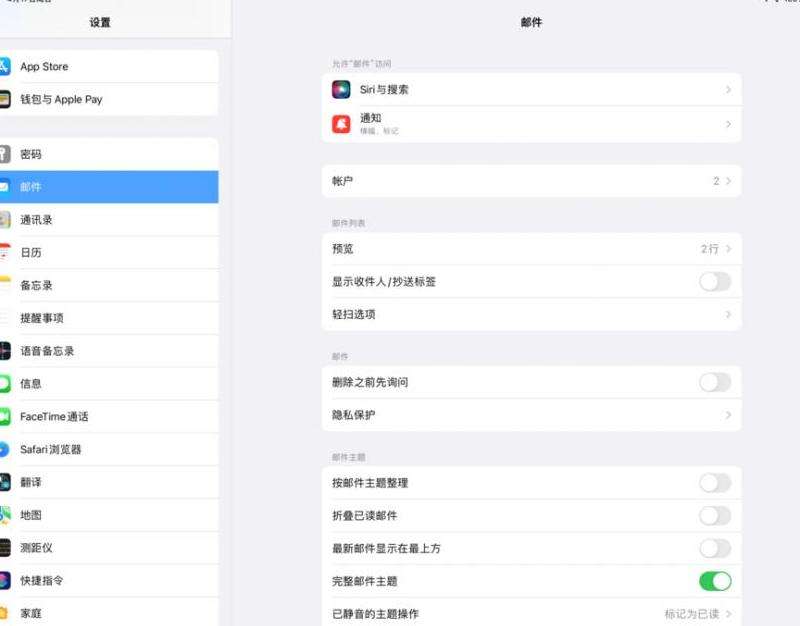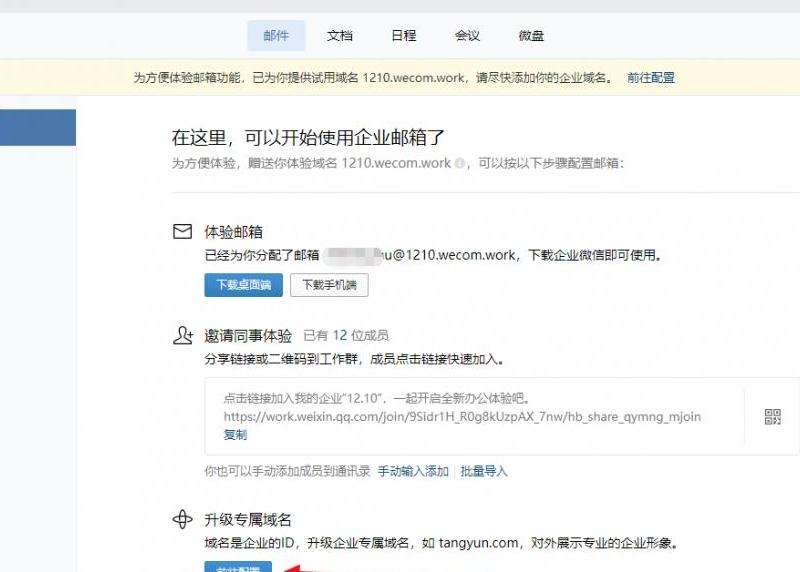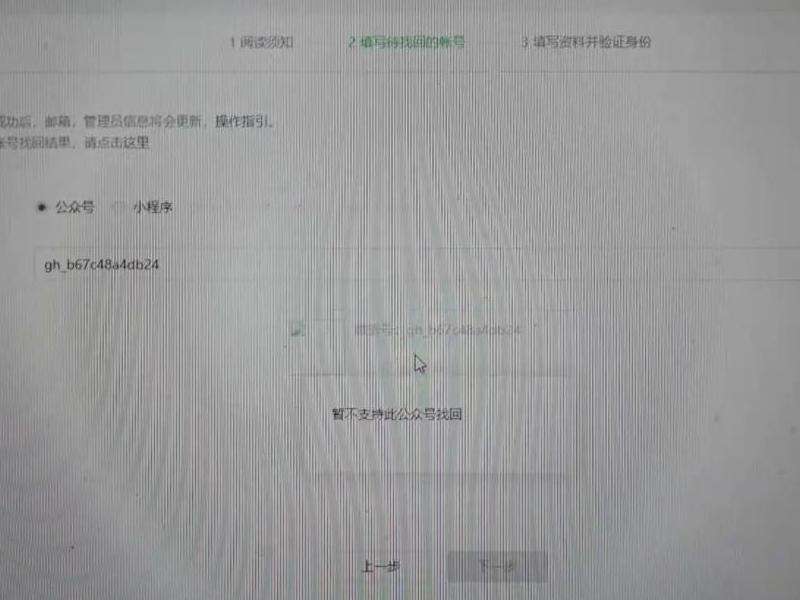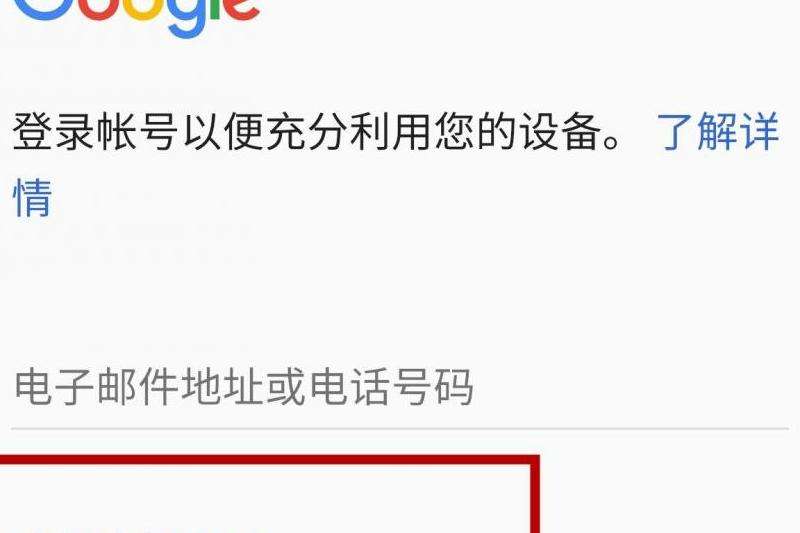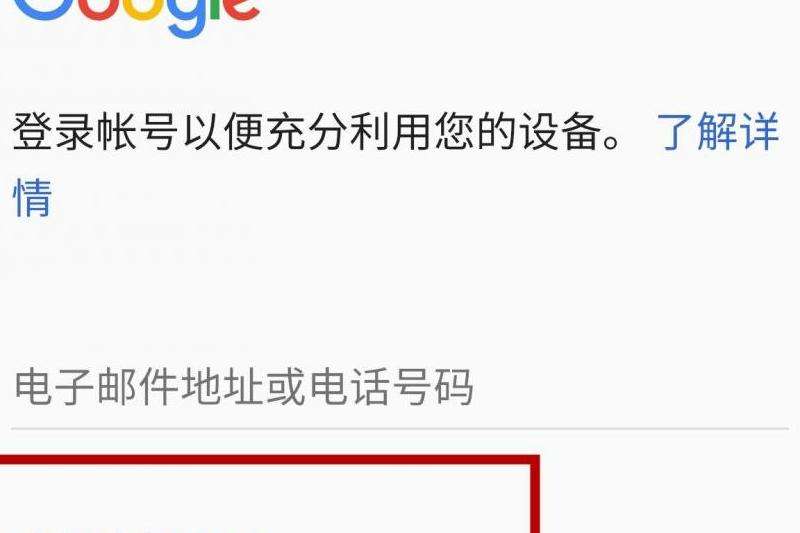如何添加其他邮箱到Gmail
在Gmail中添加其他邮箱的功能,可以帮助用户在一个界面中管理多个邮箱账户。这样,你就不必频繁切换账户,而是可以通过Gmail统一收发邮件。以下是添加其他邮箱到Gmail的详细步骤与说明。
步骤一:打开Gmail设置
1. 登录Gmail账号,并进入Gmail主页。

2. 点击右上角的齿轮图标,然后选择“设置”选项。
步骤二:选择“转发和POP/IMAP”标签页
1. 在设置页面中,选择顶部导航栏的“转发和POP/IMAP”标签页。
步骤三:启用POP或IMAP访问
1. 在“转发和POP/IMAP”标签页中,滚动到“IMAP访问”或“POP下载”部分。
2. 确保相应选项已经启用,如果没有启用,点击对应的“启用”按钮进行设置。
步骤四:添加其他邮箱账号
1. 返回Gmail主页,点击右上角的齿轮图标,然后选择“设置”选项。
2. 在设置页面中,选择顶部导航栏的“账户和导入”标签页。
3. 在“从其他邮箱获取邮件”部分,点击“添加邮箱账号”链接。
步骤五:填写其他邮箱的邮箱地址
1. 在弹出的对话框中,输入你要添加的其他邮箱地址,并点击“下一步”。
步骤六:选择邮件服务器类型
1. 在下一个界面上,选择你要添加的邮箱使用的邮件服务器类型(如POP3或IMAP)。
2. 如果不确定所选服务器类型,请咨询你的邮箱服务提供商。
步骤七:填写服务器、用户名和密码
1. 根据所选的服务器类型,输入对应的服务器地址、用户名和密码。
2. 这些信息可以在你的其他邮箱设置页面中找到。
步骤八:选择是否使用安全连接
1. 根据你的邮箱服务提供商的要求,选择是否使用安全连接。
2. 如果使用了安全连接,需要选择SSL/TLS或STARTTLS选项。
步骤九:选择邮件导入设置
1. 根据你的需求,选择相应的邮件导入设置。
2. 你可以选择仅导入新邮件、导入所有邮件或不导入任何邮件。
步骤十:完成添加其他邮箱的设置
1. 点击“添加账户”按钮,完成添加其他邮箱的设置。
2. 如果一切顺利,Gmail将能够自动连接到你的其他邮箱,并将其添加到你的Gmail账号中。
通过以上步骤,你可以成功地将其他邮箱添加到Gmail,并在Gmail中统一管理多个邮箱。这样,你就可以更加方便地收发邮件,提高工作效率。同时,请注意确保其他邮箱的POP或IMAP访问已经启用,并准确填写其他邮箱的服务器信息。